Article Number: 000134483
Résolution des problèmes liés à l’Ethernet écoénergétique (EEE) ou à l’Ethernet vert
Summary: En savoir plus sur l’Ethernet écoénergétique et les systèmes Dell qui prennent en charge cette technologie.
Article Content
Symptoms
Sommaire
- Modes Low Power Idle (LPI) Ethernet EEE (Energy Efficient Ethernet)
- EEE LPI vs System Idle Power Saving (SIPS)
- Dépannage
- Prise en charge des environnements d’entreprise
Modes Low Power Idle (LPI) Ethernet EEE (Energy Efficient Ethernet)
Le mode EEE (Energy Efficient Ethernet) Low Power Idle (LPI) défini dans la norme IEEE 802.3az permet éventuellement d’économiser de l’énergie en désactivant une partie du contrôleur LAN intégré et (dans cet exemple) les fonctionnalités Intel 82579 lorsqu’aucune donnée ne doit être transmise ou reçue.
La décision de savoir si le chemin de transmission du 82579 doit passer en mode Inactif à faible consommation d’énergie ou quitter le mode Inactif à faible consommation d’énergie est effectuée au niveau du contrôleur LAN intégré et communiquée au 82579 pour permettre l’économie d’énergie dans le circuit de transmission.
Informations sur le fait que le partenaire de liaison soit passé en mode inactif à faible consommation d’énergie est détectée par le 82579 et communiquées au contrôleur LAN intégré pour permettre l’économie d’énergie dans le circuit de réception.
EEE LPI vs System Idle Power Saving (SIPS)
SIPS est une fonctionnalité logicielle d’économie d’énergie. Cette fonctionnalité est uniquement prise en charge à l’état S0 et peut être activée ou désactivée à l’aide de l’onglet avancé du pilote Windows ou via DMiX. Les économies d’énergie de cette fonctionnalité dépendent de la vitesse de liaison du 82579. SIPS n’est PAS activé en mode LPI.
SiPS est conçu pour économiser de l’énergie dans le 82579 en négocié avec la vitesse de liaison la plus basse possible lorsque le réseau est inactif et que l’écran est éteint en raison de l’inactivité. La fonction SIPS est activée en fonction des deux conditions suivantes :
- Le pilote Windows NDIS reçoit une notification du système d’exploitation lorsque l’écran est hors tension en raison d’une non-activité.
- Le pilote LAN surveille l’activité réseau actuelle et détermine que le réseau est inactif.
Étapes de dépannage et de configuration des modes EEE et LPI
Les techniques de dépannage suivantes peuvent être utiles pour corriger les problèmes liés à l’Ethernet EEE (Energy Efficient Ethernet) ou Ethernet vert :Le processus de désactivation de l’EEE ou de l’Ethernet vert sur chaque commutateur particulier peut varier. Consultez la documentation du fabricant pour le commutateur.
- Il est recommandé d’utiliser au moins un câble CAT-5e ou CAT-6, si possible.
- Vérifiez que la version la plus récente du BIOS a été installée sur le système.
- Vérifiez que la dernière version du pilote de périphérique réseau plate-forme LAN 1 gigabit Intel 825xx a été installée (lien de téléchargement ci-dessous).
- Par Intel, les cinq fonctionnalités d’économie d’énergie suivantes peuvent entraîner des complications et ne doivent pas être activées lorsque l’EEE est activée :
- Intel Auto Connect Battery Saver (ACBS)
- Automatic Link Downshift
- Link Speed Battery Saver
- System Idle Power Saver (SIPS)
- Low Power Link Up (LPLU)
- Si possible, testez le réseau en désactivant eEE à l’aide de l’onglet « Advanced » (Avancé) des propriétés du pilote (voir capture d’écran ci-dessous).
- Accédez au Gestionnaire de périphériques.
- Ouvrez la catégorie « Cartes réseau »
- Cliquez avec le bouton droit de la souris sur l’icône « Intel(R) 82579LM Gigabit Network Connection » (Connexion réseau Gigabit Intel(R) 82579LM) et choisissez « Properties » (Propriétés).
- La carte réseau est répertoriée par marque (Intel/Realtek/Killer) et parfois par chipset (par exemple : 82579/I-217/I-219)
- Cliquez sur l’onglet « Avancé » et définissez la propriété « Energy-Efficient Ethernet » sur « Disabled » (Désactivé).
- Cliquez sur le bouton « OK » pour enregistrer les modifications, puis fermez toutes les fenêtres ouvertes.
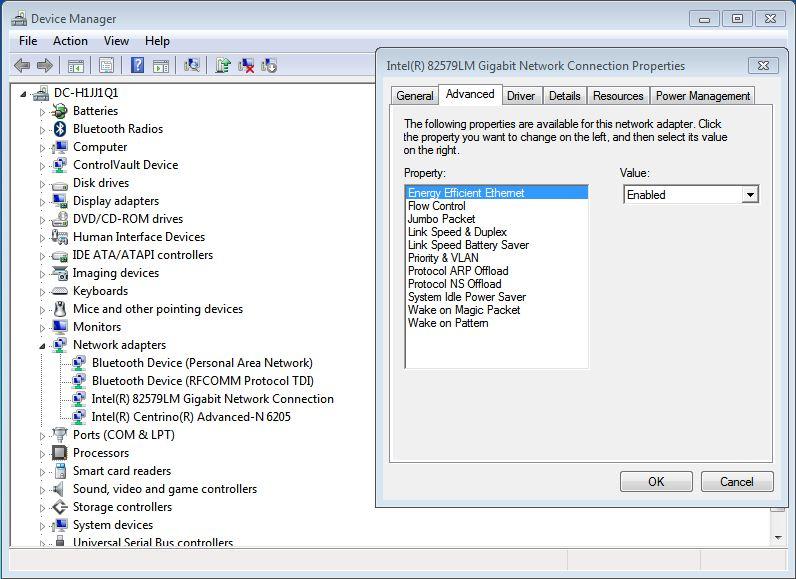
Figure 1 : Exemple Intel
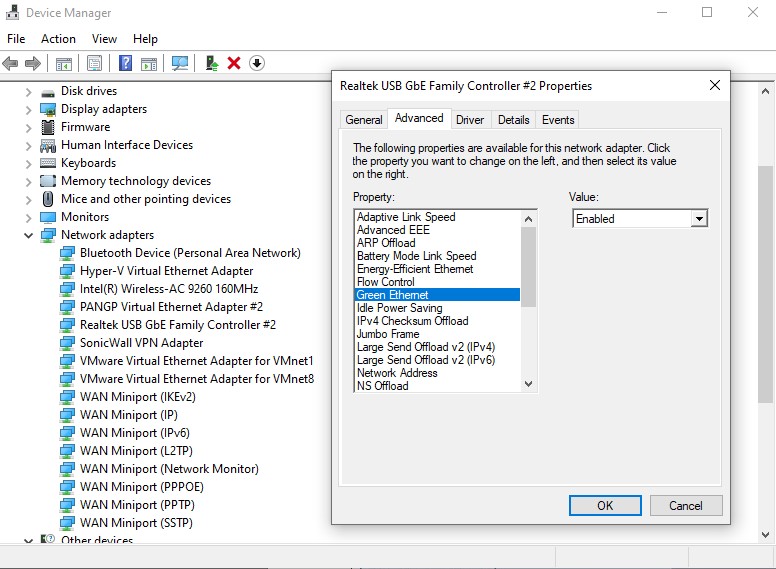
Figure 2 : Exemple realtek
Si possible, testez le réseau après la désactivation de l’EEE ou de l’Ethernet vert au niveau du commutateur réseau.
Prise en charge des environnements d’entreprise
Sur la plupart des modèles, l’EEE LPI est activée par défaut, mais les systèmes plus anciens peuvent avoir été livrés avec EEE désactivé, car il s’agissait d’une nouvelle technologie. Les clients Grand Compte peuvent utiliser la commande Get-NetAdapterAdvancedProperty PowerShell pour répertorier tous les paramètres de la carte réseau d’un système et interroger leur environnement à la recherche de systèmes dotés de la fonctionnalité activée ou désactivée. Les clients peuvent ajouter des options supplémentaires pour filtrer l’exemple d’adaptateurs Windows virtuels supplémentaires : Get-NetAdapterAdvancedProperty -interfacedescription *[irk][nie][am]*.
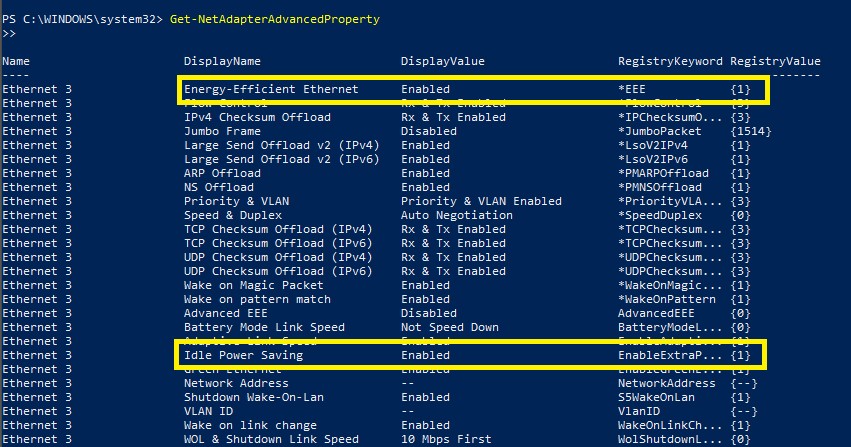
Figure 3 : PowerShell
Cause
Resolution
Article Properties
Affected Product
Latitude, Latitude E6320, Latitude E6420, Latitude E6420 ATG, Latitude E6520, OptiPlex 790, OptiPlex 990, Precision M4600, Precision M6600, Precision T1600
Last Published Date
06 Dec 2023
Version
7
Article Type
Solution